- ฐานความรู้
- CRM
- บันทึก
- สร้างและจัดการมุมมองที่บันทึกไว้
สร้างและจัดการมุมมองที่บันทึกไว้
อัปเดตล่าสุด: 12 ธันวาคม 2025
สามารถใช้ได้กับการสมัครใช้บริการใดๆ ต่อไปนี้ ยกเว้นที่ระบุไว้:
ในหน้าดัชนีของวัตถุคุณสามารถดูและกรองระเบียนของวัตถุได้ มีมุมมองที่กรองตามค่าเริ่มต้นโดย HubSpot (เช่น [บันทึกของฉัน] ผู้ติดต่อทางการตลาดดีลใหม่ในเดือนนี้) และคุณยังสามารถสร้างมุมมองที่กำหนดเองได้ด้วยตัวกรองของคุณเอง ตั้งค่าการมองเห็นสำหรับทุกคนทีมของคุณหรือส่วนตัวสำหรับคุณ
สร้างมุมมองที่บันทึกไว้
วิธีบันทึกมุมมองแบบกำหนดเอง:
- ไปที่บันทึกของคุณ
- คลิก + เพิ่มมุมมองแล้วคลิกสร้างมุมมองใหม่
- ป้อนชื่อสำหรับมุมมอง
- เลือกการตั้งค่าการมองเห็น:
- ส่วนตัว: มีเพียงคุณเท่านั้นที่สามารถเข้าถึงมุมมองได้
- ทีมของฉัน: สมาชิกในทีมของคุณสามารถเข้าถึงมุมมองได้
- ทุกคน: ผู้ใช้ทุกคนในบัญชีของคุณสามารถเข้าถึงมุมมองได้
- คลิก ยืนยัน
- ตั้งค่าตัวกรองสำหรับมุมมองจากนั้นคลิกไอsaveEditableView บันทึกได้ดูบันทึก
เมื่อบันทึกมุมมองแล้วให้ดูข้อมูลเพิ่มเติมเกี่ยวกับบันทึกการแก้ไขจำนวนมาก
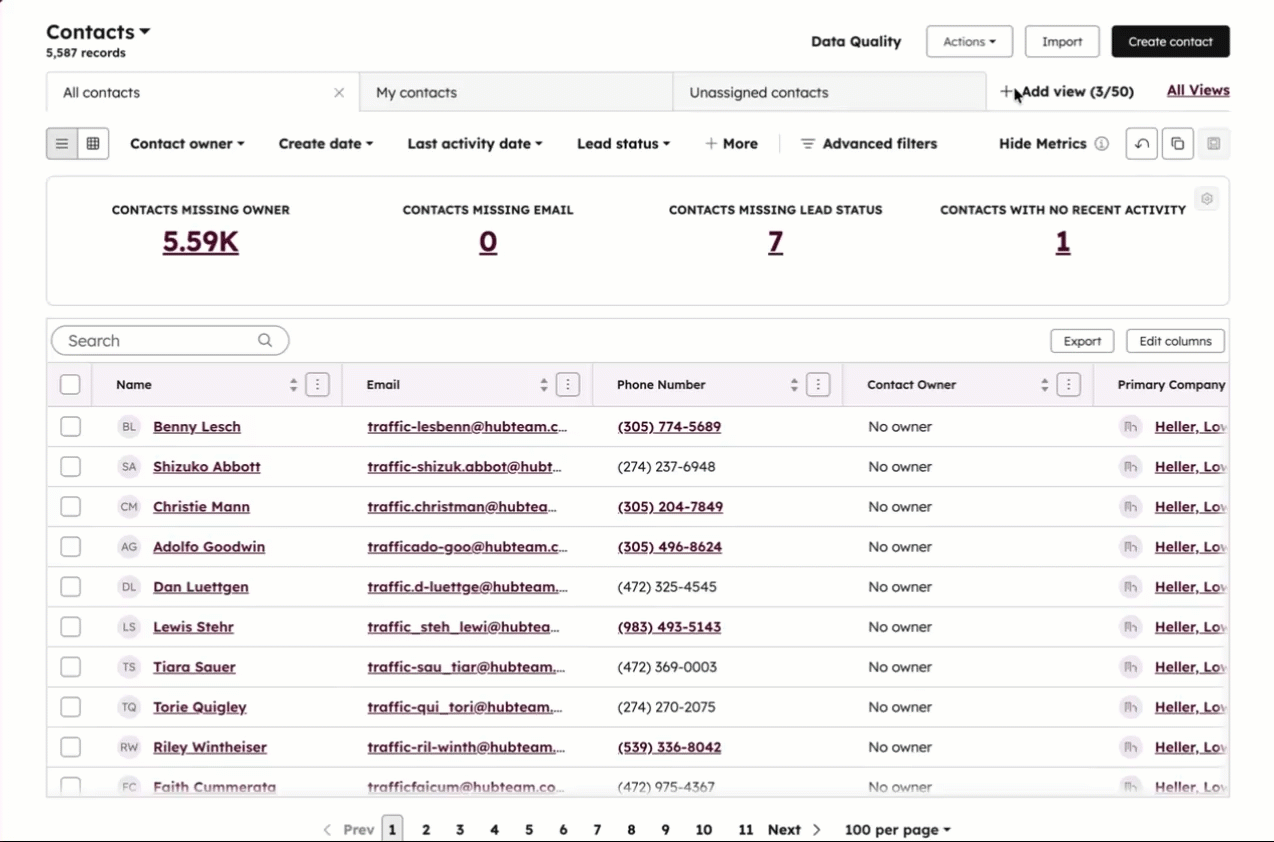
แก้ไขมุมมองที่บันทึกไว้
เมื่อสร้างมุมมองแล้วก็แก้ไขชื่อตัวกรองคอลัมน์ลำดับการจัดเรียงและการตั้งค่าการมองเห็นได้ เฉพาะซูเปอร์แอดมินหรือผู้ใช้ที่สร้างมุมมองในตอนแรกเท่านั้นที่สามารถบันทึกการเปลี่ยนแปลงได้ อย่างไรก็ตามซูเปอร์แอดมินสามารถแก้ไขได้เฉพาะตัวกรองคอลัมน์และลำดับการจัดเรียงเท่านั้น
- ไปที่บันทึกของคุณ
- วิธีแก้ไขตัวกรองของมุมมอง:
- คลิกแท็บของมุมมองที่คุณต้องการแก้ไข หากไม่ปรากฏเป็นแท็บให้คลิก + เพิ่มมุมมองจากนั้นเลือกมุมมอง
- คลิกเมนูแบบเลื่อนลงของที่พักหรือตัวกรองขั้นสูงจากนั้นแก้ไขตัวกรอง
- คลิกsaveEditableView ไอคอน saveEditableView Save
- หากต้องการแก้ไขลำดับการจัดเรียงของมุมมองให้คลิกส่วนหัวคอลัมน์ที่คุณต้องการจัดเรียง
- หากต้องการแก้ไขคอลัมน์ของมุมมองให้คลิกแก้ไขคอลัมน์
- หากต้องการแก้ไขชื่อมุมมองให้คลิกมุมมองทั้งหมด วางเมาส์เหนือมุมมองแล้วคลิกเพิ่มเติม > เปลี่ยนชื่อ ป้อนชื่อใหม่สำหรับมุมมองจากนั้นคลิกยืนยัน
- หากต้องการแก้ไขว่าใครสามารถเข้าถึงมุมมองได้ให้คลิกมุมมองทั้งหมด วางเมาส์เหนือมุมมองแล้วคลิกเพิ่มเติม > จัดการการแชร์ เลือกการตั้งค่าการมองเห็นใหม่แล้วคลิกบันทึก
กำหนดค่าแท็บมุมมอง
คุณสามารถตั้งค่ามุมมองที่จะแสดงเป็นแท็บในหน้าดัชนีวัตถุของคุณและตั้งค่ามุมมองเริ่มต้นให้เปิดก่อนทุกครั้งที่คุณไปที่วัตถุ หากคุณต้องการตั้งค่าคุณสมบัติในมุมมองของคุณให้เรียนรู้วิธีปรับแต่งคอลัมน์หน้าดัชนีหรือบอร์ดการ์ดของคุณ
หากคุณเป็นซูเปอร์แอดมินให้เรียนรู้วิธีกำหนดค่าหน้าดัชนีสำหรับผู้ใช้ทั้งหมด
เปิดจัดลำดับใหม่หรือปิดมุมมอง
ในการตัดสินใจว่ามุมมองใดจะเปิดเป็นแท็บและลำดับของแท็บ:
- คลิก + เพิ่มมุมมองที่ด้านขวาของแท็บจากนั้นเลือกมุมมองจากเมนูแบบเลื่อนลงเพื่อเปิดมุมมองที่บันทึกไว้ เมื่อเปิดแล้วแท็บจะยังคงตรึงอยู่บนหน้าดัชนีโดยอัตโนมัติเว้นแต่คุณจะปิด นอกจากนี้คุณยังสามารถดูมุมมองที่มีอยู่ทั้งหมดรวมทั้งค่าเริ่มต้นและกำหนดเองได้โดยคลิกที่มุมมองทั้งหมด
- คลิกและลากแท็บไปยังตำแหน่งใหม่เพื่อเรียงลำดับมุมมองของคุณใหม่ หากคุณลากแท็บไปทางซ้ายตำแหน่งมากที่สุดแท็บนั้นจะกลายเป็นมุมมองเริ่มต้น
- คลิก X บนแท็บมุมมองเพื่อซ่อนมุมมอง คุณสามารถเปิดมุมมองอีกครั้งจากเมนูแบบเลื่อนลง + เพิ่มมุมมองหรือหน้ามุมมองทั้งหมด
ตั้งค่ามุมมองเริ่มต้น
ในการตั้งค่ามุมมองเริ่มต้นที่เปิดขึ้นเมื่อคุณไปที่หน้าดัชนีของวัตถุ:
- ไปที่บันทึกของคุณ
- หากมุมมองถูกซ่อนอยู่ให้คลิก + เพิ่มมุมมองและเลือกมุมมองเพื่อเปิด
- คลิกและลากแท็บของมุมมองไปยังตำแหน่งด้านซ้ายมากที่สุด
สำหรับดีลตั๋วและออบเจ็กต์ที่กำหนดเองจะมีการตั้งค่ามุมมองเริ่มต้นสำหรับทั้งมุมมองรายการและมุมมองบอร์ด มุมมองนี้จะเป็นแท็บแรกที่จะปรากฏทุกครั้งที่คุณไปยังหน้าดัชนีและใช้กับโปรไฟล์ผู้ใช้ของคุณเท่านั้น
โคลนมุมมอง
วิธีสร้างมุมมองใหม่ด้วยตัวกรองและการตั้งค่าเดียวกับมุมมองที่มีอยู่:
- ไปที่บันทึกของคุณ
- หากมุมมองเปิดอยู่ให้คลิกไอคอนโคลน duplicateด้านบนตาราง หากมุมมองถูกซ่อนไว้ให้คลิกมุมมองทั้งหมดวางเมาส์เหนือมุมมองจากนั้นคลิกเพิ่มเติม > โคลน
- ในกล่องโต้ตอบให้ป้อนชื่อมุมมองเลือกการตั้งค่าการมองเห็นจากนั้นคลิกยืนยัน
มุมมองจะถูกสร้างขึ้นด้วยตัวกรองเดียวกันกับต้นฉบับ
ลบมุมมอง
ผู้ใช้ที่สร้างมุมมองและผู้ใช้ Super Admin ของบัญชีสามารถลบมุมมองได้ วิธีลบมุมมอง:
- ไปที่บันทึกของคุณ
- คลิกมุมมองทั้งหมด
- วางเมาส์เหนือมุมมองแล้วคลิกเพิ่มเติม > ลบ
- ในกล่องโต้ตอบให้คลิกลบเพื่อยืนยัน มุมมองจะถูกลบแต่ระเบียนที่รวมอยู่ในมุมมองจะไม่ถูกลบ